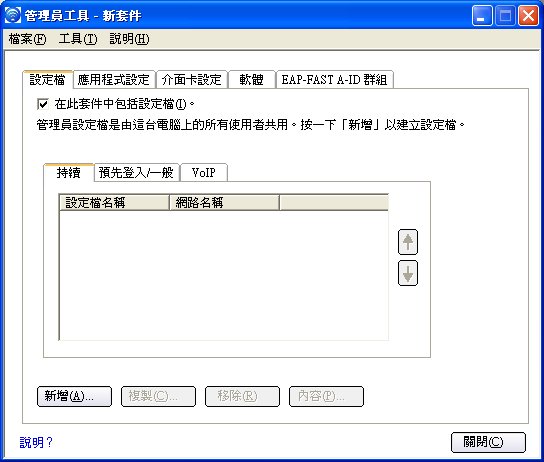
「管理員工具」是由這台電腦上有管理員權限的人所使用。這個工具用來設定一般 (共用) 設定檔、預先登入設定檔和持續連線設定檔。「管理員工具」也可以由「資訊技術」部門用來設定 Intel(R) PROSet/無線軟體中的使用者設定,並建立自訂安裝套件以匯出至其他系統。
「管理員工具」位於「工具」功能表中。在安裝 Intel PROSet/無線軟體期間必須選取「管理員工具」,否則此功能不會顯示在「工具」功能表中。
除非使用者有這個工具的密碼,否則,他們就無法修改管理員設定值或設定檔。當您第一次存取「管理員工具」時,會要求您輸入密碼。密碼不得超過 100 個字元。不允許空密碼。
「管理員套件」是用來儲存管理設定檔與其他設定。您可以將這個自我解壓縮的可執行檔複製或傳送到您網路的用戶端。當可執行檔執行時,將會在目的地電腦上安裝並設定內容。
若要建立新套件:
注意:您也可以選取「管理員工具檔案」功能表中的「儲存套件」來儲存套件。
若要編輯套件:
注意:您也可以選取「管理員工具檔案」功能表中的「開啟套件」來編輯「管理員套件」。
「管理員設定檔」由網路管理員或這部電腦的管理員所擁有和管理。這些是這台電腦上的所有使用者的一般或共用設定檔。但是,一般使用者無法修改這些設定檔。這些設定檔只能從密碼保護的「管理員工具」來修改。
「管理員設定檔」的類型有三種:「持續」、「預先登入/一般」與「網路電話 (VoIP)」。
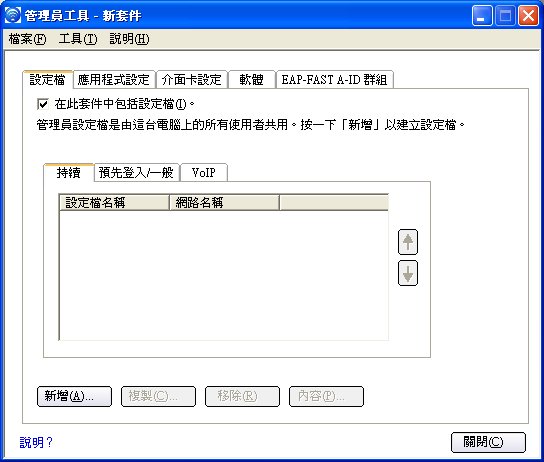
持續設定檔會在開機時間或沒有人登入電腦時套用。在使用者登出之後,持續設定檔會維持無線連線狀態,直到電腦關機或不同的使用者登入時為止。
「持續性連線」關鍵點:
注意: Intel PROSet/無線支援機器憑證。但是,它們不會在憑證清單中顯示。
若要建立「持續」設定檔:
「預先登入/一般」設定檔在使用者登入前套用。如果有安裝「單一登入」,在 Windows 登入順序 (預先登入) 前將套用設定檔,並進行連接。
如果沒有安裝「單一登入」支援的話,使用者作業階段開始作用就會套用該設定檔。
「預先登入/一般」設定檔永遠都會出現在「設定檔清單」的頂端。使用者還是可以優先順序化他們建立的設定檔,但是他們不可以重新優先順序化「預先登入/一般」設定檔。由於這些設定檔出現在設定檔清單的最上方,Intel PROSet/無線會在嘗試連線到任何使用者建立的設定檔之前,先自動嘗試連線到「管理員」設定檔。
注意: 只有管理員可以建立或匯出「預先登入/一般」設定檔。
「預先登入連線」關鍵點有:
「預先登入」支援是在 Intel PROSet/無線軟體的「自訂」安裝期間所安裝。詳細資訊請參閱安裝和解除安裝軟體。
注意: 如果沒有安裝「單一登入」或「預先登入連線」功能,管理員仍然能夠建立匯出到使用者電腦的「預先登入/一般」設定檔。
以下說明「預先登入連線」功能如何從系統啟動時開始作用。假設,有個儲存的設定檔標示為「使用 Windows 登入使用者名稱及密碼」的有效保全性設定,在 Windows 登入時套用。
注意:使用者憑證僅可由在電腦上獲得驗證的使用者存取。因此,使用者在使用驗證使用者憑證的預先登入設定檔前,應登入電腦一次 (使用有線連接、其他設定檔或本機登入)
當使用者登出時,任何無線連線都會斷線,並且會套用一個持續設定檔 (如果有的話)。在某些情形下,最好是維持目前的連線 (例如,如果登出後需要上傳使用者特定的資料到伺服器,或在使用漫遊設定檔時)。
您可建立標示為「預先登入」以及「持續」的設定檔來達到這項功能。當使用者登出時,若此類設定檔為作用中,就會維持連線。
若要建立預先登入/一般設定檔:
管理員會為驗證伺服器選取使用者名稱格式。
選項包括:
- 使用者 (預設)
- 使用者@網域
- 使用者@網域.com
- 網域\使用者
注意: 如果已建立持續連線,並且使用 Pre-Login/Common 和持續連線選項設定設定檔,則將忽略 Pre-Logon/Common 設定檔。
Intel PROSet/無線軟體支援 VoIP 協力廠商的軟體電話應用程式。
協力廠商的 VoIP 應用程式支援 Voice Codec (語音轉碼器)。轉碼器用來將語音編碼透過 IP 網路傳輸。轉碼器通常提供壓縮功能以便節省網路頻寬。
Intel PROSet/無線軟體支援以下「國際電訊聯盟」(ITU) 的轉碼器標準:
轉碼器 |
演算法 |
資料速率 (Kbps) |
註解 |
ITU G0.711 |
PCM (Pulse Code Modulation,脈衝編碼調變) |
64 |
北美地區和日本使用具有 mu-law 的 G.711,世界其餘地區使用具有 A-law 的 G.711。 |
ITU G0.722 |
SBADPCM (Sub-Band Adaptive Differential Pulse Code Modulation,次頻帶適應性差別脈衝編碼調變) |
48、56 與 64 |
|
ITU G0.723 |
Multi-rate Coder (多速率編碼器) |
5.3 與 6.4 |
|
ITU G0.726 |
ADPCM (Adaptive Differential Pulse Code Modulation,適應性差別脈衝編碼調變) |
16、24、32 與 40 |
|
ITU G0.728 |
LD-CELP (Low-Delay Code Excited Linear Prediction,低延遲的碼激線性預測) |
16 |
|
ITU G.729 |
CS-ACELP (Conjugate Structure Algebraic-Code Excited Linear Prediction,共軛結構代數的碼激線性預測) |
8 |
|
管理員可以建立使用先前存在 VoIP 設定檔的設定檔,以設定各種轉碼器資料速率和框架速率來改善 VoIP 傳輸中的語音品質。
若要建立 VoIP 設定檔:
轉碼器 |
用途 |
框架速率 |
|---|---|---|
|
|
|
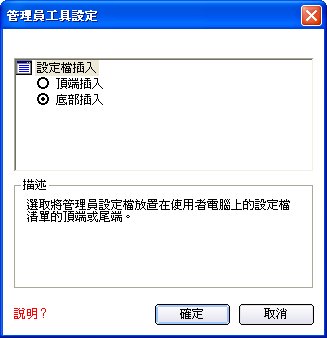
管理員可以決定要將順序管理員設定檔放置在管理員工具的「設定檔」中。
管理員可以選取使用者對其無線網路連線具有的控制等級。
若要設定「在此套件中包括應用程式設定」:
| 名稱 |
說明 |
|---|---|
選取「新增 802.11a 無線電關閉控制」,讓使用者能開啟或關閉其電腦上的 802.11a 無線電。這樣能將「802.11a 無線電關閉控制」新增到「工作列」功能表以及使用者電腦上的 Intel PROSet/無線主視窗。 一旦該功能安裝在使用者的電腦上,按照下列說明打開或關閉802.11a無線電控制。 要關閉 802.11a 無線電︰
要打開 802.11a 無線電︰
注意:此選項僅供支援 802.11a、802.11b 與 802.11g 的無線介面卡使用。使用者電腦裝有 Intel(R) PRO/Wireless 3945BG 網路連接或 Intel(R) PRO/Wireless 2200BG 網路連接時,該功能不透過「管理員套件」安裝。 |
|
802.1x 驗證
|
讓使用者建立或連線到支援不同 802.1x 驗證 EAP 類型的設定檔。 選取您要在使用者電腦上啟用的 802.1x 驗證 EAP 類型:MD5、EAP-SIM、LEAP、TLS, TTLS、 PEAP、EAP-FAST。 |
管理員工具 |
停用對使用者電腦上「管理員工具」的存取。 |
應用程式自動啟動 |
當特定的設定檔連線到網路時,選取會自動啟動批次檔、可執行檔或指令碼。例如,每當使用者連線到無線網路時,會啟動「虛擬私人網路 (VPN)」作業階段。 |
開啟應用程式無線電切換 |
啟用協力廠商的應用程式以停用 Intel PROSet/無線無線開啟或關閉的切換。 |
CCXv4 |
選取啟用 CCSv4 以「啟用與 Cisco 相容的延伸功能」,用於EAP-FAST 設定檔的版本 4 (CCXv4) 功能。 注意: 如果沒有啟用 CCXv4,管理員工具中的 EAP-FAST A-ID (授權識別碼) 群組功能將不可用。 選取以下哪些提示可啟用或停用使用者電腦上的 EAP-FAST PAC 規範: 開啟未驗證規範的提示與警告: 為 PAC 自動規範關閉提示與警告的選項,如果沒有 PAC 或沒有與之相連伺服器傳送的 A-ID 相符的 PAC。 在切換預設伺服器時關閉提示 (A-ID):關閉提示的選項,當用戶端之前遇到已規範 PAC 的伺服器,但目前沒有選取為預設伺服器。 在 PAC 受到規範後,關閉未驗證的規範: 自動關閉自動規範的選項,在該 A-ID 的 PAC 已規範後。 注意:使用者電腦裝有 Intel(R) PRO/Wireless 3945BG 網路連接、Intel(R) PRO/Wireless 2915ABG 網路連接或 Intel(R) PRO/Wireless 2200BG 網路連接時,該功能不透過「管理員套件」安裝。 |
快取身分證明 |
選取以在使用者登入後儲存身份證明。如果無線連線暫時斷線,重新連線時會使用儲存的身份證明。當使用者登出時,這些身份證明會被清除。 注意:如果已清除,則在建立設定檔時,「每次連線時提示」選項將不可用。 |
點對點 (ad hoc) |
啟用或停用使用者是否能建立點對點設定檔或加入點對點網路。 選取下列之一來啟用或停用使用者是否可以連線到點對點網路:
選取以允許使用者設定具有點對點 (ad hoc) 設定的設定檔,或防止設定點對點 (ad hoc) 設定檔。
若要從「設定檔精靈一般設定」中移除點對點 (Ad hoc) 操作模式,請選取「停用點對點網路連線」與「隱藏點對點應用程式設定」。這樣就能防止使用者建立支援點對點 (Ad hoc) 網路的設定檔。 |
匯入與匯出 |
選取以便從使用者的電腦匯入或匯出。當複製到自動匯入資料夾時,啟用允許使用者設定檔的自動匯入。 |
開啟訊息無線電切換 |
啟用協力廠商的應用程式通知使用者 Intel PROSet/無線無線電為開啟或關閉。 |
Microsoft Windows XP 共存 |
選擇「啟用 Microsoft Wireless Zero Configuration 和 Intel PROSet/無線在此系統上共存」。 啟用此選項,可讓 Microsoft Wireless Zero Configuration 和 Intel PROSet/無線在此系統上共存。當您選擇此選項時,在 Intel(R) PROSet/無線啟用時,您可以防止停用 Microsoft Windows XP Zero Configuration Service。 |
預先登入 Cisco 模式 |
在預先登入連線時啟用 Cisco 模式。 Cisco 存取點能夠支援多個無線網路名稱 (SSID),但僅廣播一個。為了連線至此存取點,將嘗試與每個設定檔連線。這也稱為 Cisco 模式。 注意: 預先登入連線可能需要更長時間才能連線。 |
設定檔連線 |
選取使用者電腦上的設定檔連線等級? 停用 Intel 使用者設定檔切換。使用者僅可使用第一個預先登入 (一般) 設定檔來連線,或僅使用預先登入設定檔來連線。
|
保全性等級 |
選取使用者電腦的保全性等級? 使用者僅能使用此保全性等級連線到設定檔。 |
單一登入 |
選取要啟用使用者電腦上的哪種管理員設定檔類型?
|
啟用協力廠商的軟體來使用在使用者電腦上的 VoIP 應用程式。預設設定會啟用此功能。 |
|
選擇由哪個 Wi-Fi 管理員控制使用者的無線連接。使用以前登入使用者的 Wi-Fi 管理員,或允許每個使用者選用其喜好的 Wi-Fi 管理員。
|
|
關閉 |
關閉「管理員工具」。 |
說明? |
提供本頁的說明資訊。 |
若要設定「介面卡設定」:
名稱 |
說明 |
|---|---|
點對點 (ad hoc) 通道 |
除非點對點網路中的其他電腦使用的通道與預設通道不同,否則並不需要變更通道。 值:選取此清單的允許操作通道。
|
點對點 (ad hoc) 電源管理 |
為點對點網路設定省電功能。
注意:使用者電腦裝有 Intel(R) PRO/Wireless 3945BG 網路連接、Intel PRO/Wireless 2915ABG 網路連接或 Intel PRO/Wireless 2200BG 網路連接時,該功能不透過「管理員套件」安裝。 |
點對點 (ad hoc) QoS 模式 |
點對點網路中的服務品質 (QoS) 控制。QoS 透過基於流量分類的無線 LAN 從存取點提供流量的優先順序。WMM (Wi-Fi 多媒體) 是 Wi-Fi 聯盟 (WFA) 的 QoS 認證。啟用 WMM 後﹐介面卡將使用 WMM 為 Wi-Fi 網路支援標籤和佇列功能。
注意:使用者電腦裝有 Intel(R) PRO/Wireless 3945BG 網路連接、Intel PRO/Wireless 2915ABG 網路連接或 Intel PRO/Wireless 2200BG 網路連接時,該功能不透過「管理員套件」安裝。 |
混合模式保護 |
可以在混合 802.11b 及 802.11g 的環境中用來避免資料衝突。Request to Send (要求傳送)/Clear to Send (清除傳送) (RTS/CTS) 應該用於用戶端彼此聽不到對方的環境中。CTS-to-self 可以用在用戶端都在鄰近範圍並且可以聽到對方的環境中,用來提高輸出量。 |
起頭訊號模式 |
變更存取點在初始連線期間接收到的起頭訊號長度設定。永遠使用長起頭訊號來連接存取點。「自動 Tx 起頭訊號」可允許自動起頭訊號偵測。如果短起頭訊號受到支援,就應該使用短起頭訊號。如果不受支援,則使用長起頭訊號 (長 Tx 起頭訊號)。 注意:使用者電腦安裝有 Intel PRO/Wireless 3945ABG 網路連接時,該功能未透過管理員套件安裝。 |
電源管理 |
電源管理:可讓您在電力消耗與介面卡效能之間選擇一個平衡點。無線介面卡電源設定滑桿可設定電腦電力來源和電池之間的平衡。 在電源消耗和介面卡效能之間選取一個平衡點。 請選取其中一個省電模式等級:
注意:根據基礎架構設定不同,省電量也會不一樣。 |
漫遊積極度 |
此設定讓您定義無線用戶端漫遊時,改良與存取點之間連線品質的積極程度。 按一下「使用預設值」以便在無漫遊與效能之間平衡,或從清單中選取值。
|
輸送量增強功能 |
變更「封包擠壓控制」的值。
|
傳輸功率 |
如果您減少傳輸功率等級,即會縮小無線電的涵蓋範圍。 預設設定:最高的功率設定 值︰
注意:最佳設定適用於始終以盡可能低且仍與通訊品質相容的級別設定傳輸功率的使用者。這樣允許在密度較大的區域使用最大數目的無線裝置,並減少與此無線電共用無線電展頻的其他裝置干擾。 注意: 使用「基礎架構」或點對點 (ad hoc) 模式時,這個設定就會生效。 |
選取連線至無線網路要使用的頻波:
注意:這些無線模式 (模組類型) 會決定無線網路清單中顯示的發現存取點。 |
|
確定 |
儲存設定並返回上一頁。 |
關閉 |
關閉頁面並取消變更。 |
說明? |
提供本頁的說明資訊。 |
選取要安裝在使用者電腦上的 Intel PROSet/ Wireless 應用程式。
注意:如果您想使用Novell(R) Client(TM) for Windows,應在安裝Intel PROSet/無線軟體之前安裝。如果已經安裝Intel PROSet/無線,應在安裝Novell Client for Windows之前移除。
注意:如果在管理員工具應用程式設定中沒有選取 CCXv4,該功能將不可用
授權識別碼 (A-ID) 是提供「受保護的存取身分證明」(PAC) 的 RADIUS 伺服器。A-ID 群組由所有電腦使用者共用,並允許 EAP-FAST 設定檔支援多個 A-ID 的多個 PAC。
A-ID 群組可由管理員預先設定,並透過使用者電腦上的管理員套件設定。在無線網路設定檔遇到在相同群組中有 A-ID 的伺服器時,它將使用此 PAC 而沒有使用者提示。
新增 A-ID 群組:
如果 A-ID 群組鎖定,則其他 A-ID 無法新增至群組。
將 A-ID 新增至 A-ID 群組。
如果您沒有任何 EAP-TLS (TLS) 或 EAP-TTLS (TTLS) 憑證,就一定要取得用戶端憑證才能允許驗證。
您可從 Internet Explorer 或 Microsoft Windows 的「控制台」管理憑證。
Microsoft Windows XP 與 Microsoft Windows 2000:獲取用戶端憑證時,請不要啟用加強私密金鑰保護。若您啟用憑證的加強私密金鑰保護,則在您每次使用此憑證時,都需要輸入憑證的存取密碼。若您要設定 TLS 或 TTLS 驗證的服務,就必須停用憑證的加強私密金鑰保護。否則,802.1x 服務就無法完成驗證,因為沒有使用者登入以提供必要的密碼。
有關智慧卡的注意事項
安裝「智慧卡」後,憑證會自動安裝在您的電腦上,並且可從個人憑證存放區及根憑證存放區選取。
步驟 1:取得憑證
若要允許 TLS 驗證,登入使用者帳戶在本機存放庫中需要有有效的用戶端憑證。您在根存放區中還需要一個可信任的 CA 憑證。
以下的資訊提供兩個取得憑證的方法:
如果您不知道如何從 CA 取得使用者憑證,請洽詢管理員以取得相關程序的說明。
若要在本機電腦上安裝 CA:
使用 Microsoft Management Console (MMC) 驗證安裝在電腦存放區內的 CA。
注意:如果這是您第一次獲取憑證的話,CA 會詢問您是否要先安裝根存放區中的受信任 CA 憑證。這不是受信任的 CA 憑證。憑證上的名稱與 CA 的主機名稱一樣。按一下「是」。TLS 與 TTLS 都需要此憑證。
若要設定使用具有 WEP 的 WPA 驗證,或是使用 TLS 驗證的 TKIP 加密的設定檔:
注意: 獲取並安裝用戶端憑證,請參考「步驟 1」或向您的管理員洽詢。
指定 Intel PROSet/無線使用的憑證
- 使用我的智慧卡:如果憑證常駐於智慧卡上的話,請選取這個選項。
- 使用發行給此電腦的憑證:按一下「選取」以選擇常駐於此電腦儲存區的憑證。
- 使用這台電腦的使用者憑證。按一下「選取」以選擇常駐於此電腦的憑證。
憑證簽發者:在 TLS 訊息互換期間接收到的伺服器憑證一定要由這個憑證授權單位 (CA) 簽發。只要系統存放區含有其憑證,這類受信任的中繼憑證授權單位及根憑證授權單位即可供選擇。如果選取「任何受信任的 CA」,就可以接受此清單中的任何 CA。按一下「任何信任的 CA」為預設,或從清單中選取憑證簽發者。
伺服器或憑證名稱:輸入伺服器名稱。
伺服器名稱或伺服器所屬的網域,視選取以下兩個選項的哪一個而定。
伺服器名稱必須完全符合指定項目:選取時,輸入的伺服器名稱一定要與憑證上的伺服器名稱完全相符。伺服器名稱應該包含完整的網域名稱 (例如 <伺服器名稱>.<網域名稱>)。
網域名稱必須要以指定的名稱結尾:若選取即表示伺服器名稱可識別某個網域,而且憑證必須有屬於此網域或其中一個子網域的伺服器名稱 (例如在 zeelans.com 網域中的 blueberry.zeelans.com 伺服器)。注意:這些參數應該要向管理員獲取。
有關憑證的注意事項:指定的身份應該符合憑證中的「發行給」身份,並且應該已登錄到驗證者使用的驗證伺服器 (例如 RADIUS 伺服器)。對驗證伺服器來說,您的憑證一定要有效。這項需求要視驗證伺服器而定,一般來說,表示驗證伺服器一定要將憑證簽發者視為「憑證授權單位」。當已安裝憑證時,請使用您用來登入的相同使用者名稱。